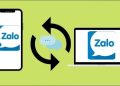Thêm cấu hình VPN trên iPhone là cách hiệu quả giúp người dùng bảo vệ quyền riêng tư và truy cập internet an toàn hơn. VPN (Virtual Private Network) cho phép mã hóa dữ liệu, che giấu địa chỉ IP và vượt qua các rào cản giới hạn địa lý khi truy cập web. Vậy làm thế nào để thiết lập VPN trên iPhone? Trong bài viết này, Care Center sẽ hướng dẫn bạn chi tiết cách thêm cấu hình VPN trên iPhone bằng phương pháp thủ công và thông qua ứng dụng VPN, giúp bạn kết nối internet một cách bảo mật và tiện lợi nhất.
Xem nhanh
VPN là gì? Vì sao nên sử dụng VPN trên iPhone?
Trước khi đi vào hướng dẫn cách thêm cấu hình VPN trên iPhone, chúng ta cần hiểu rõ VPN là gì và vì sao ngày càng nhiều người sử dụng công cụ này.
VPN là gì?
VPN (Virtual Private Network) hay còn gọi là Mạng riêng ảo, là một công nghệ giúp người dùng truy cập internet an toàn hơn. Khi sử dụng VPN, dữ liệu sẽ được mã hóa, đồng thời địa chỉ IP thật của thiết bị được che giấu, giúp bảo vệ thông tin cá nhân, một số lợi ích chính của VPN bao gồm:
- Bảo vệ quyền riêng tư: Ngăn chặn sự theo dõi từ nhà mạng, tin tặc hoặc các tổ chức khác.
- Truy cập nội dung bị giới hạn: Cho phép vào các trang web hoặc dịch vụ trực tuyến bị chặn theo khu vực địa lý.
- Tăng cường bảo mật khi sử dụng Wi-Fi công cộng: Hạn chế rủi ro mất cắp dữ liệu khi kết nối với mạng không bảo mật.

Lợi ích của việc thêm cấu hình VPN trên iPhone
Việc thiết lập VPN trên iPhone mang lại nhiều lợi ích quan trọng như:
- Bảo mật dữ liệu cá nhân: Đặc biệt khi sử dụng mạng Wi-Fi công cộng, VPN giúp ngăn chặn các cuộc tấn công từ hacker.
- Tăng quyền riêng tư khi duyệt web: VPN ẩn địa chỉ IP, giúp bạn truy cập internet mà không bị theo dõi.
- Truy cập nội dung bị giới hạn: Một số dịch vụ như Netflix, YouTube, Facebook có thể bị hạn chế ở một số quốc gia, VPN sẽ giúp bạn bỏ qua rào cản này.
Cách thêm cấu hình VPN trên iPhone cụ thể từng bước
Có hai cách để thêm VPN trên iPhone là thiết lập Cấu hình thủ công và sử dụng ứng dụng VPN của nhà cung cấp.
Cách thêm VPN thủ công trên iPhone
Nếu bạn có thông tin về máy chủ VPN từ nhà cung cấp hoặc doanh nghiệp, bạn có thể thiết lập VPN thủ công bằng cách sau:
Bước 1: Truy cập vào ứng dụng Cài đặt trên iPhone > Chọn Cài đặt chung > Chọn Quản lý VPN & Thiết bị.

Bước 2: Nhấn vào VPN > Chọn Thêm cấu hình VPN.

Bước 3: Điền đầy đủ thông tin > Nhấn Xong và bật công tắc trạng thái VPN để kết nối.

Cách thiết lập VPN bằng ứng dụng của nhà cung cấp
Ngoài cách thiết lập VPN thủ công, bạn cũng có thể sử dụng ứng dụng VPN của các nhà cung cấp để kết nối nhanh chóng và tiện lợi hơn, dưới đây là các bước thực hiện:
Bước 1: Mở App Store, tìm kiếm và chọn ứng dụng VPN phù hợp, chẳng hạn như TunnelBear, NordVPN, ExpressVPN, CyberGhost,… Sau đó, tải xuống và cài đặt ứng dụng trên iPhone của bạn.

Bước 2: Nhấn vào Continue để xem chính sách bảo mật, sau đó chọn Cho phép để ứng dụng thêm cấu hình VPN vào thiết bị. Điện thoại sẽ yêu cầu nhập mật khẩu hoặc xác thực Face ID/Touch ID để hoàn tất quá trình thiết lập.

Bước 3: Sau khi hoàn tất thiết lập, nhấn vào nút Connect để kích hoạt VPN và bắt đầu sử dụng mạng riêng ảo trên iPhone.

Cách bật/tắt VPN trên iPhone
Sau khi đã thêm cấu hình VPN trên iPhone, bạn có thể dễ dàng bật hoặc tắt VPN theo nhu cầu sử dụng.
- Bật VPN trên iPhone: Vào Cài đặt trên điện thoại > Tìm đến mục VPN > Gạt công tắc sang ON để bật kết nối VPN.
- Tắt VPN trên iPhone: Vào Cài đặt trên điện thoại > Tìm đến mục VPN > Gạt công tắc sang trái (OFF) để tắt VPN.

Ngoài ra, nếu sử dụng ứng dụng VPN, bạn có thể mở ứng dụng và nhấn nút Disconnect.
Một số lưu ý khi sử dụng VPN trên iPhone
Sử dụng VPN có ảnh hưởng đến tốc độ mạng không?
VPN hoạt động bằng cách mã hóa dữ liệu và chuyển hướng lưu lượng mạng thông qua một máy chủ trung gian. Quá trình này có thể làm giảm tốc độ mạng, đặc biệt nếu máy chủ VPN ở xa hoặc bị quá tải. Tuy nhiên, mức độ ảnh hưởng còn phụ thuộc vào dịch vụ VPN bạn sử dụng. Nếu chọn các dịch vụ VPN chất lượng cao, có máy chủ tối ưu và băng thông rộng, sự suy giảm tốc độ sẽ không đáng kể.
Bật VPN có làm hao pin không?
Có. Khi bật VPN, điện thoại phải duy trì kết nối liên tục để mã hóa dữ liệu, điều này có thể làm tiêu hao pin nhanh hơn bình thường. Nếu không cần thiết, bạn nên tắt VPN để tiết kiệm pin. Tuy nhiên, một số ứng dụng VPN có chế độ tiết kiệm pin, bạn có thể cân nhắc sử dụng để giảm mức tiêu thụ năng lượng.
Nên chọn VPN miễn phí hay trả phí để thêm cho iPhone?
VPN miễn phí có thể là một lựa chọn hấp dẫn nhưng thường đi kèm với những hạn chế như tốc độ chậm, băng thông giới hạn, quảng cáo gây phiền nhiễu và thậm chí có nguy cơ thu thập dữ liệu người dùng. Trong khi đó, VPN trả phí cung cấp tốc độ ổn định, máy chủ đa dạng, bảo mật cao hơn và không giới hạn băng thông. Nếu bạn cần VPN để sử dụng lâu dài, nên cân nhắc các gói VPN trả phí để có trải nghiệm tốt hơn.
Thêm cấu hình VPN trên iPhone là một cách hiệu quả để bảo vệ quyền riêng tư và tăng cường bảo mật khi duyệt web. Bạn có thể thiết lập VPN thủ công nếu có thông tin từ nhà cung cấp hoặc sử dụng ứng dụng VPN để kết nối nhanh chóng hơn. Ngoài ra, hãy lưu ý các yếu tố như tốc độ mạng, mức tiêu thụ pin và chọn dịch vụ VPN phù hợp với nhu cầu sử dụng. Hy vọng với hướng dẫn chi tiết trên đây của Care Center, bạn sẽ có thể thêm cấu hình VPN trên iPhone thành công và tận hưởng một trải nghiệm internet an toàn hơn.
Đọc thêm:
- Liệu có nên bật chuyển vùng dữ liệu trên iPhone hay không?
- Mẹo khắc phục iPhone lỗi Face ID không khả dụng hiệu quả
- True tone trên iPhone có tác dụng gì, có trên dòng iPhone nào?
Địa chỉ Trung tâm bảo hành Care Center
64 Bạch Đằng, P.14, Quận Bình Thạnh, Tp. HCM